Siriが使用できない
目次
閉じるSiriが使用できない原因
iPhoneでは、Siriと呼ばれる機能を使用することができます。
ホームボタンが搭載されている機種ならホームボタンを長押し、ホームボタンが無い機種ならスリープボタンを長押しすることでSiriを起動することができます。
しかし、稀にiPhoneでSiriを起動することができなくなってしまいます。
今回は、iPhoneでSiriが使用できない原因と対処方法をご紹介します。
まず、Siriが使用できない原因ですが
・設定の問題
・インターネット接続の問題
・iOSの不具合
・マイクの不具合
・iPhoneの不具合
以上が考えられる原因です。
設定の問題

Siriが使用できない原因の1つ目は「設定の問題」です。
Siriは設定を行なっていないと使用することができません。
そのため、iPhoneの
【設定】→【Siriと検索】→【ホームボタンを押してSiriを使用】
をオンにすることでSiriを使用できるようになります。
ロック中にもSiriを使用したい時には【ロック中にSiriを許可】をオンにしましょう。
また、言語が日本語になっている確認しましょう。
基本的にはこの設定でSiriを使用することができるようになりますがこの設定を行なってもSiriを使用できない時には他の手順を試しましょう。
インターネット接続の問題
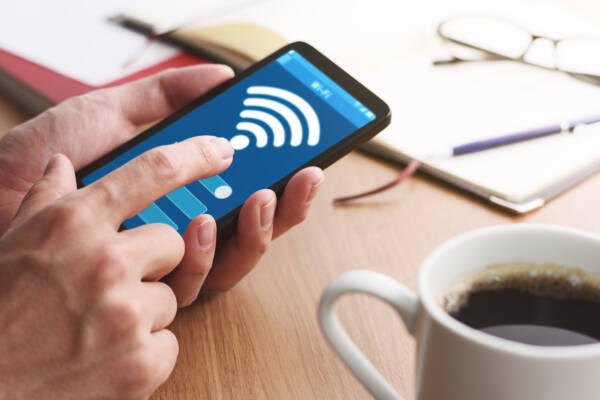
Siriが使用できない原因の2つ目は「インターネット接続の問題」です。
iPhoneがモバイル通信もしくはWi-Fiに接続されていないとSiriを使用することができません。
そのため、まずはiPhoneがモバイル通信かWi-Fiに接続されているかを確認しましょう。
iPhoneの
【設定】→【モバイル通信】→【モバイルデータ通信】
がオンになっているか確認し、通信が正常に行えているかを確認しましょう。
Wi-Fiの場合もiPhoneの
【設定】→【Wi-Fi】→【Wi-Fi】
がオンになっており、正常にWi-Fiに接続されているか確認しましょう。
この設定を行なってもモバイル通信、Wi-Fiに接続ができない時にはiPhoneの故障の可能性が高いのでiPhone修理店に持っていきましょう。
iOSの不具合

Siriが使用できない原因の3つ目は「iOSの不具合」です。
インターネット通信も設定も正常にできている時にSiriが使用できない時はiOSの不具合の可能性が高いです。
この場合は、まずiPhoneの再起動を行いましょう。
【iPhoneの再起動の手順】
【iPhone6sまでの機種】
ホームボタンとスリープボタンを同時に長押し→画面が真っ暗になったらボタンを離す
【iPhone7】
音量のマイナスボタンとスリープボタンを同時に長押し→画面が真っ暗になったらボタンを離す
【iPhone8以降の機種】
音量のプラス、マイナス、スリープボタンを同時に長押し→画面が真っ暗になったらボタンを離す
以上の手順でiPhoneの再起動を行えたら再度、Siriが使用できるか確認しましょう。
再起動を行なってもSiriが使用できない時にはiPhoneをリカバリーモードに入れ、アップデート・初期化を行いましょう。
【iPhoneをリカバリーモードに入れる手順】
【iPhone6sまでの機種】
ホームボタンとスリープボタンを同時に長押し→画面が真っ暗になったらホームボタンのみ長押し→リカバリーモード
【iPhone7】
音量のマイナスボタンとスリープボタンを同時に長押し→画面が真っ暗になったら音量のマイナスボタンのみ長押し→リカバリーモード
【iPhone8以降の機種】
音量のプラス、マイナス、スリープボタンを同時に長押し→画面が真っ暗になってもスリープボタンを長押し→リカバリーモード
以上の手順でiPhoneをリカバリーモードに入れることができたらiPhoneをPCに接続し、アップデート・初期化を行いましょう。
iPhoneの初期化を行うとデバイスに入っているデータが全て消えてしまうのでiPhoneの初期化を行う前にはデータのバックアップを作成してから初期化を行うようにしましょう。
マイクの不具合

Siriが使用できない原因の4つ目は「マイクの不具合」です。
ホームボタン、スリープボタンの長押しで画面上にSiriが出ていても声を認識してくれない時にはマイクの不具合の可能性が高いです。
iPhoneのマイクが故障してしまいSiriが使用できない時にはマイクの修理が必要になるのでiPhone修理店に持っていきましょう。
iPhoneの不具合

Siriが使用できない原因の5つ目は「iPhoneの不具合」です。
落下や水濡れなどが原因でSiriが使用できなくなっている可能性もあります。
落下などの衝撃でホームボタンが反応しなくなったり、スリープボタンが陥没してしまっている時はSiriを使用することができなくなってしまうので『Hey Siri』を有効にし、 Siriを使用するかiPhone修理店に持っていき、iPhoneの修理を行いましょう。
水濡れなどは他の部分に不具合が出てしまうのですぐにiPhone修理店に持っていきましょう。
Siriが使用できない時の対処方法

以上がSiriが使用できない原因です。
続いて対処方法ですが
・設定の見直し
・iPhoneの再起動を行う
・アップデート、初期化を行う
・iPhone修理店に持っていく
以上が対処方法です。
Siriが使用できなくなってしまった時には設定の見直しやiPhoneの再起動など簡単に行えるものから行いましょう。
iPhoneのアップデートや初期化でもSiriが使用できる可能性がありますが端末に入っているデータが全て消えてしまうのでiPhoneの再起動でもSiriが使用できない時にはiPhone修理店に持っていき、iPhoneの状態を確認しましょう。
まとめ

Siriを使用することで音声で簡単に調べモノをすることができます。
Siriは設定を行うことで簡単に使用できるようになりますがiOSの不具合などで使用できなくなってしまうことがあるのでまずはiPhoneの再起動を行いましょう。
再起動を行なっても改善しない時にはiPhoneの修理が必要になる可能性があるのでiPhone修理店に持っていきましょう。
| iPhoneの症状検索に戻る |
























